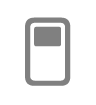iOS 26
iPhone 使用手册
- 欢迎使用
-
-
- 兼容 iOS 26 的 iPhone 机型
- iPhone 11
- iPhone 11 Pro
- iPhone 11 Pro Max
- iPhone SE(第 2 代)
- iPhone 12 mini
- iPhone 12
- iPhone 12 Pro
- iPhone 12 Pro Max
- iPhone 13 mini
- iPhone 13
- iPhone 13 Pro
- iPhone 13 Pro Max
- iPhone SE(第 3 代)
- iPhone 14
- iPhone 14 Plus
- iPhone 14 Pro
- iPhone 14 Pro Max
- iPhone 15
- iPhone 15 Plus
- iPhone 15 Pro
- iPhone 15 Pro Max
- iPhone 16
- iPhone 16 Plus
- iPhone 16 Pro
- iPhone 16 Pro Max
- iPhone 16e
- iPhone 17
- iPhone 17 Pro
- iPhone 17 Pro Max
- iPhone Air
- 设置基础功能
- 让 iPhone 成为你的专属设备
- 拍摄精美的照片和视频
- 与亲朋好友保持联系
- 与家人共享功能
- 在日常生活中使用 iPhone
- Apple 支持提供的专家建议
-
- iOS 26 的新功能
-
- 指南针
- 快捷指令
- 提示
-
- 辅助功能使用入门
- 设置期间使用辅助功能
- 更改 Siri 辅助功能设置
- 快速打开或关闭辅助功能
- 与其他设备共享辅助功能设置
- 版权和商标
在 iPhone 上使用 Siri 控制 Apple 设备和智能家庭配件
通过 Siri,仅使用语音即可控制 iPhone 及其他 Apple 设备,如打开 App、调整设置,以及通过 AirTag 定位其他 Apple 设备或物品。你还可以控制“家庭” App 中设置的智能家庭配件。
控制 iPhone
Siri:在 iPhone 上激活 Siri,然后查看以下可提请求的思路。
打开 App 和设置
| 调整设置
|
调整辅助功能设置
|
控制你的家
让 Siri 开灯、调整恒温器,以及控制家中使用的产品,即使不在家也可控制。
若要开始使用,请查找可搭配 Apple 家庭使用的配件。有关如何通过 iPhone 或 iPad 设置智能家庭配件的信息,请参阅 Apple 支持文章:向“家庭” App 添加智能家居配件。
Siri:在 iPhone 上激活 Siri,然后查看以下可提请求的思路。
打开和关闭配件
| 调整配件
|
控制房间或区域 如果按房间或区域整理配件,你可以通过单个命令控制家中各个区域。
|  检查家庭状态
|
随处播放音频
| 控制音频
|
远程控制配件 如果设置了家居中枢,你可以在外出时让 Siri 控制你的家。
|
感谢您的反馈。